首页 / 教程
wps多个尾注合并 | WPS加两段尾注
2022-10-29 12:07:00
1.WPS如何加两段尾注
方法/步骤
新建一个WPS文档 ,录入需要设置的文档或者直接打开需要设置参考文献的论文,如下图:
插入脚注
将光标置于需要设置的段落中,点击菜单栏中的“引用”-->;"插入脚注",如下图:
点击“插入脚注”后,光标会自动跳到当前页的下方位置 ,可以在此录入注释说明 。如下图:
录入完成后,可以看到该段落旁边出现一个小的编号符号 ,点击该编号时,会自动跳转到该注释位置 ,如下图:
插入尾注
将光标置于需要插入尾注的位置 ,然后点击工具栏中的“引用”-->;“插入尾注”,如下图:
插入后,光标会自动跳转到文章末尾处,在编号后输入参考文献即可 ,点击该编号时,会自动跳转到文献处。如下图:
设置尾注脚注格式
在文档中选中任一脚注或尾注编号,点击工具栏中的“脚注/尾注分隔线”右下方的小按钮,弹出如下的对话框,在此对话框中可以设置脚注和尾注的格式 ,以及应用的范围,选好后点击插入即可。如下图,这里将编号格式设置为方括号,如下图2是修改后的新样式。
2.word怎样把引用相同文献的尾注合并在一起
以wpsword2019编辑为例:
1、首先需要打开电脑word文档进入。
2、然后接下来就是做好尾注之后,点击插入选项。
3、然后接下来就是点击插入后,点击插入页码中的交叉引用。
4、单击“交叉引用”后,在“交叉引用”界面上选择“引用类型”,并选择“要引用的尾注”,然后单击“确定”。
5、最后,可以看到点击确定交叉引用后,就可以合并在一起了。
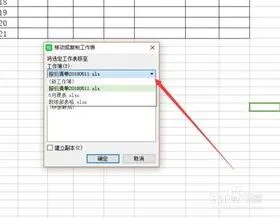
最新内容
| 手机 |
相关内容

手柄连接电脑教程(手柄连接电脑教
手柄连接电脑教程(手柄连接电脑教程win10),手柄,连接,数字,按键,设置,电脑教程,点击,游戏,1. 手柄连接电脑教程win101首先启动电脑上的Xbox
wps文档中设置下拉选项(在WPS的文
wps文档中设置下拉选项(在WPS的文档里面设置下拉列表),输入,窗体,点击,选项,设置,添加,下拉列表,选择,1.如何在WPS的文档里面设置下拉列表
空调外机电脑主板更换教程(空调外
空调外机电脑主板更换教程(空调外机拆主板教程),主板,继电器,火线,更换,万能,教程,接线,低压,1. 空调外机拆主板教程挂机空调继电器更换1.
word文档结构图设置(word怎么弄文
word文档结构图设置(word怎么弄文档结构图),文档,结构图,选择,文本,点击,图形,单击,添加,1. word怎么弄文档结构图以插入公司组织结构图为
尼康d7000使用教程(尼康d7000使用
尼康d7000使用教程(尼康d7000使用教程pdf),模式,使用教程,设置,选择,点击,菜单,转盘,参数,尼康d7000使用教程1、相机顶部右前方的开关就是
家用电脑插线步骤图(电脑插线教程)
家用电脑插线步骤图(电脑插线教程),接口,主板,机箱,显示器,连接,网线,独立显卡,重启,1. 电脑插线教程1、主机与显示器的连接线叫显示数据信
kis金蝶专业版操作手册(金蝶kis专
kis金蝶专业版操作手册(金蝶kis专业版详细使用教程),修改,选择,单击,金蝶,输入,业务,点击,设置,1.如何使用金蝶KIS专业版功能介绍 老板报表
鼠标滑轮无法使用怎么解决的教程(
鼠标滑轮无法使用怎么解决的教程(鼠标滑轮不能用了怎么办),鼠标,损坏,故障,原因,按键,教程,驱动程序,鼠标移动,现在的鼠标都有滑轮,但是有些












